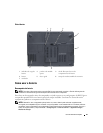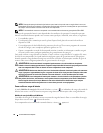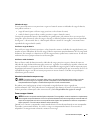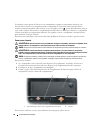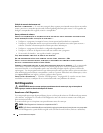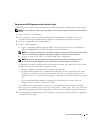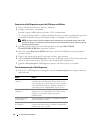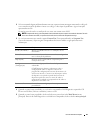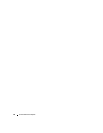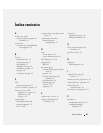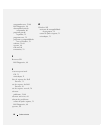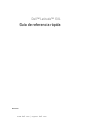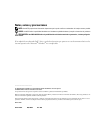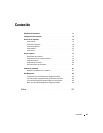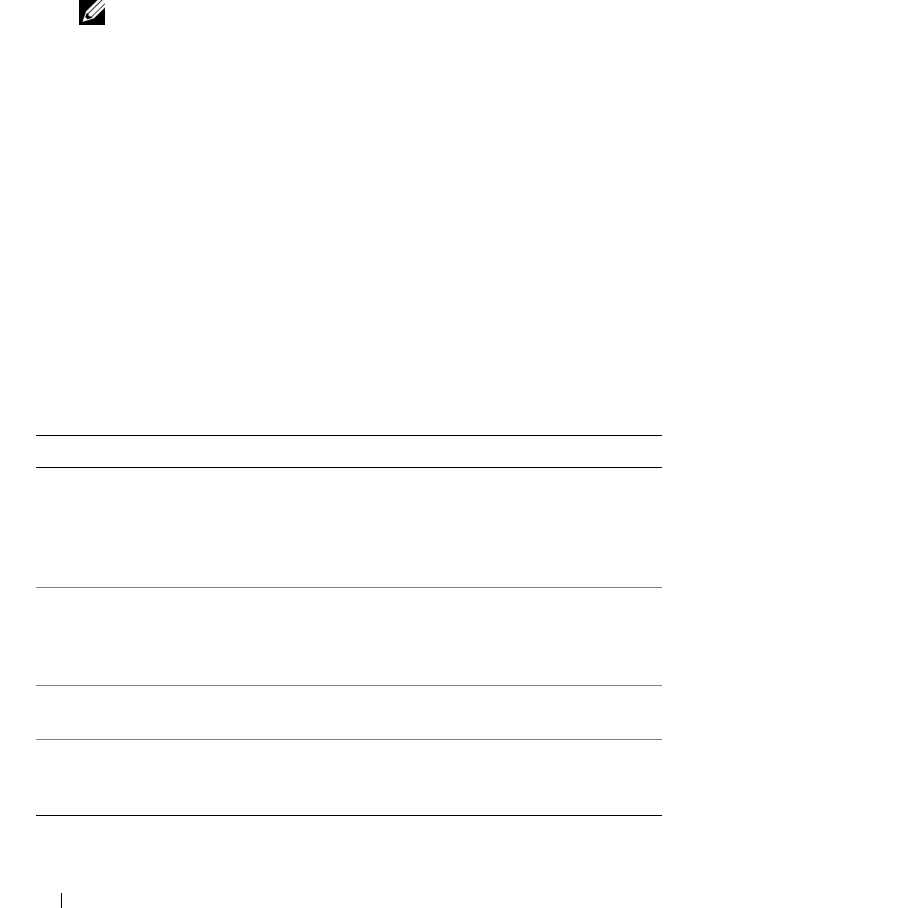
62 Guia de Referência Rápida
Como iniciar o Dell Diagnostics a partir do CD Drivers and Utilities
1
Insira o CD
Drivers and Utilities
(Drivers e utilitários).
2
Desligue e reinicialize o computador.
Quando o logotipo DELL aparecer, pressione <F12> imediatamente.
Se você esperar tempo demais e o logotipo do Windows aparecer, continue aguardando até que a área
de trabalho do Windows apareça. Em seguida, desligue o computador e tente novamente.
NOTA: As etapas a seguir alteram a seqüência de inicialização para ser executada apenas uma vez. Na
próxima inicialização, o computador inicializará de acordo com os dispositivos especificados no programa
de configuração do sistema.
3
Quando a lista dos dispositivos de inicialização aparecer, destaque
IDE CD-ROM
DeviceCD/DVD/CD-RW Drive
e pressione <Enter>.
4
Selecione a opção
Boot from CD-ROM
(Inicializar a partir do CD-ROM) no menu apresentado e
pressione <Enter>.
5
Digite
1
para iniciar o menu do CD e pressione <Enter> para continuar.
6
Selecione
Run the 32 Bit Dell Diagnostics
(Executar o Dell Diagnostics de 32 bits) na lista numerada.
Se houver várias versões na lista, selecione a versão adequada para sua plataforma.
7
Quando o
menu principal
do Dell Diagnostics aparecer, selecione o teste a ser executado.
Tela do menu principal do Dell Diagnostics
1
Depois que o Dell Diagnostics for carregado e a tela do
menu
principal
aparecer, clique no botão da
opção desejada.
Opção Função
Express Test (Teste
expresso)
Executa um teste rápido dos dispositivos. Esse teste
normalmente tem a duração de 10 a 20 minutos e não
exige nenhuma interação por parte do usuário. Aumente
as possibilidades de detectar o problema rapidamente
executando primeiro o Express Test (Teste expresso).
Extended Test (Teste
completo)
Executa uma verificação completa dos dispositivos. A
duração desse teste normalmente é de 1 hora ou mais e
exige que você responda a algumas perguntas
periodicamente.
Custom Test (Teste
personalizado)
Testa um dispositivo específico. Você pode personalizar
os testes que quer executar.
Symptom Tree (Árvore
de sintomas)
Mostra uma lista dos sintomas mais comuns encontrados
e permite selecionar um teste com base no sintoma do
problema que está ocorrendo.